windows server 2012 r2 搭建企業文件共享存儲
目前公司采取的方案
實驗操作環境:
esxi虛擬化
操作系統servers 2012 R2 已建域lvfengkai.com
掛載一個硬盤(擬存儲櫃)
1.創建兩個users用戶訪問soft共享 ceshi01 ceshi02
創建兩個組 權限 : G_soft , R_soft
2.創建兩個users用戶訪問公共共享 guest01 guest02
創建兩個組 功能: G_public , R_public
3.C盤路徑下創建共享目錄C:\dfs\ 並創建兩個文件夾命名:soft、公共共享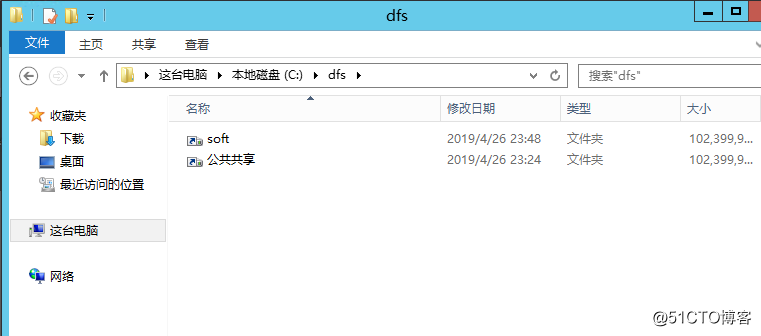
一.掛載已格式化分區盤
註意:建議裏面沒有任何數據,格式化後的空硬盤,避免權限文件錯亂
1.分別掛載在C:\dfs\soft和C:\dfs\公共共享上
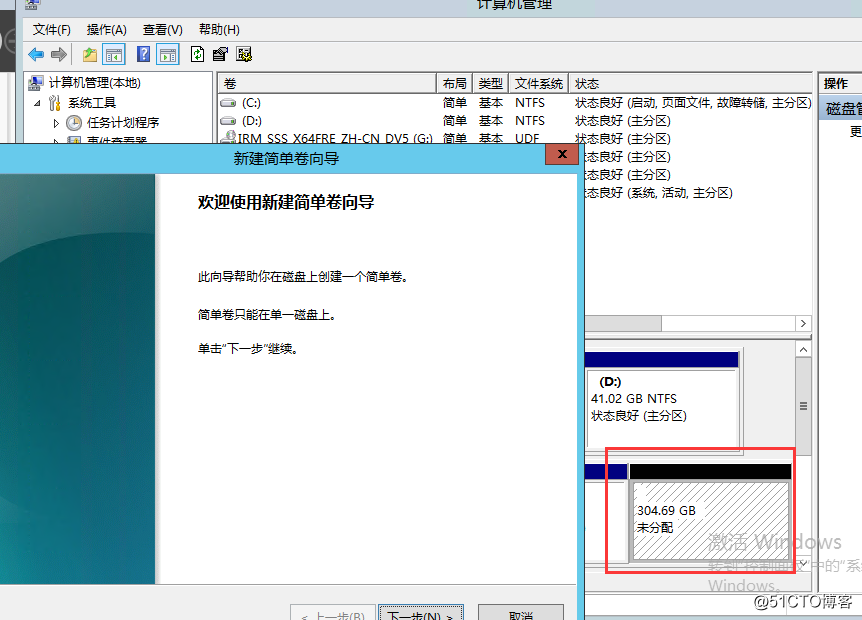
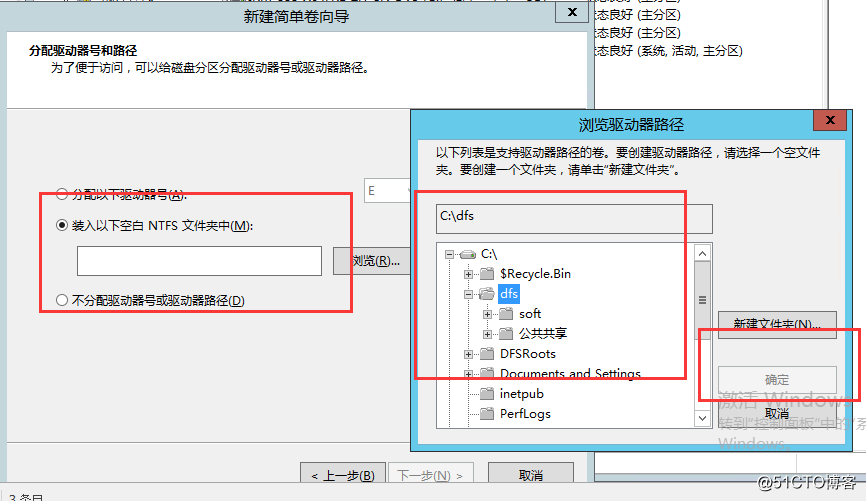
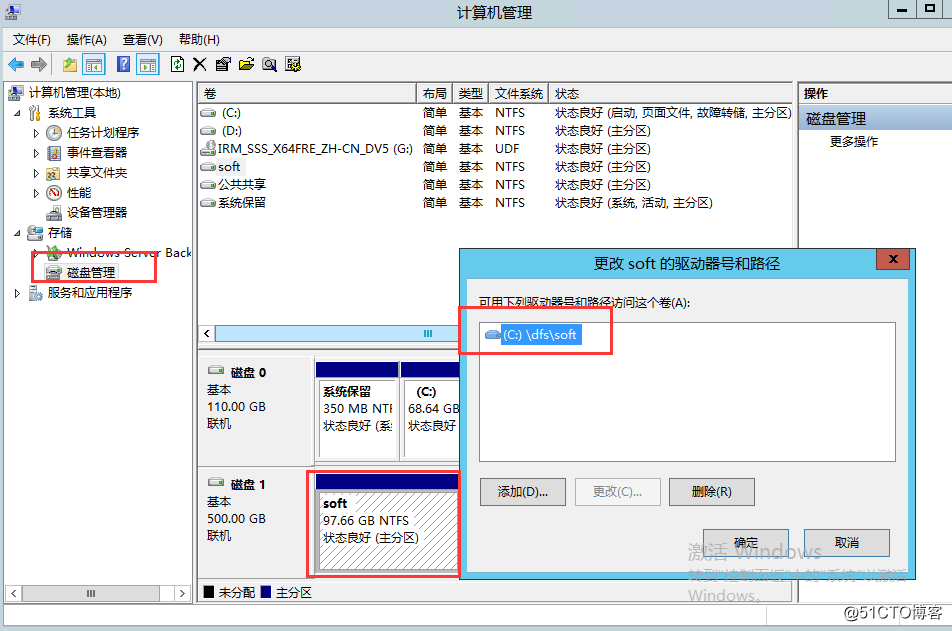
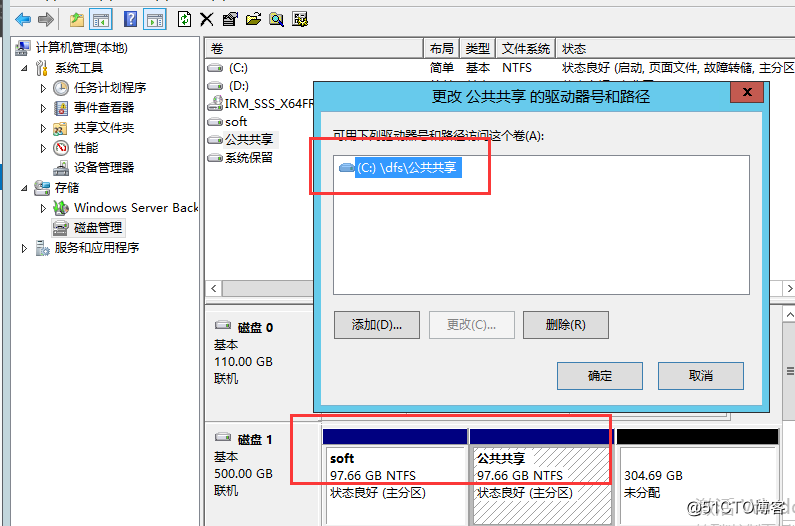
二.創建共享文件夾並設置權限
1.新建C:\dfs\soft\soft 兩個二級目錄相同文件名,
註意:和硬盤掛載在一個文件下會出現用戶權限控制問題。所以再新建一個文件,訪問的時候並不會出現兩個soft
公共共享同上
2.新建soft共享,勾選準許共享緩存(不建議啟動基於存取的枚舉),刪除原有權限新建域管理員權限,和添加組G_soft,R_soft(賦予G_soft修改 寫入,讀取的權限,賦予R_soft讀取權限)。取消繼承。
公共共享同上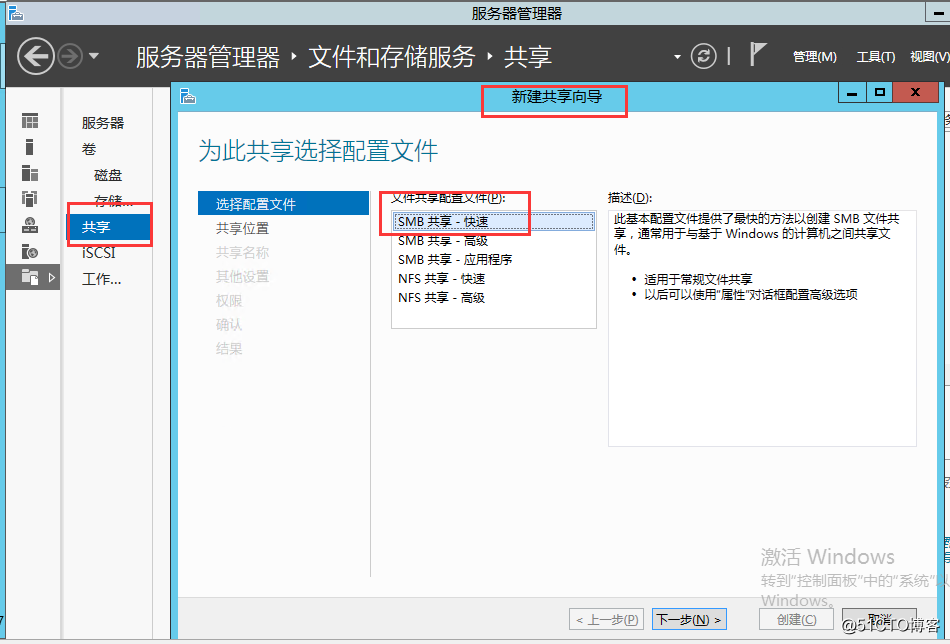
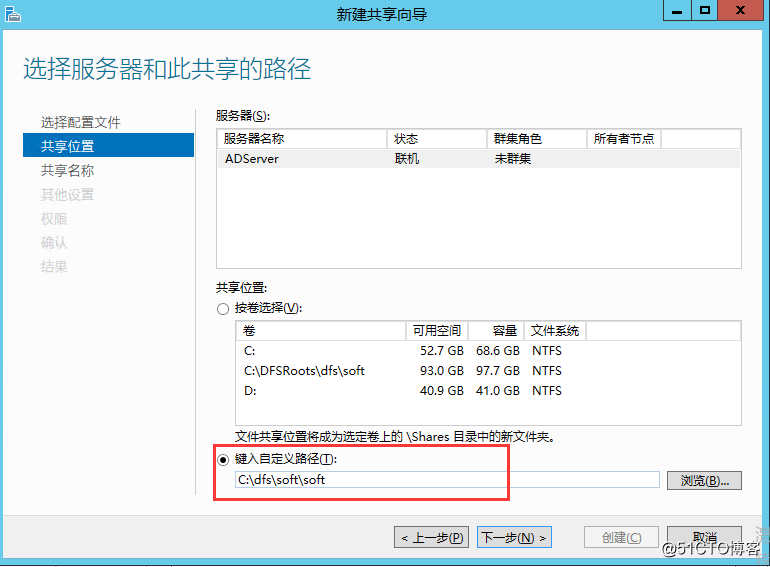
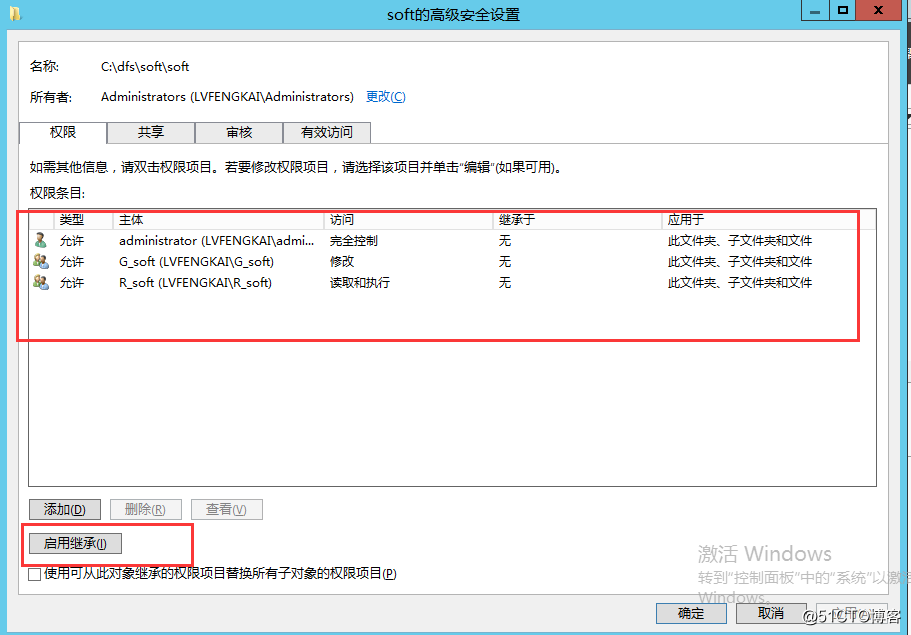
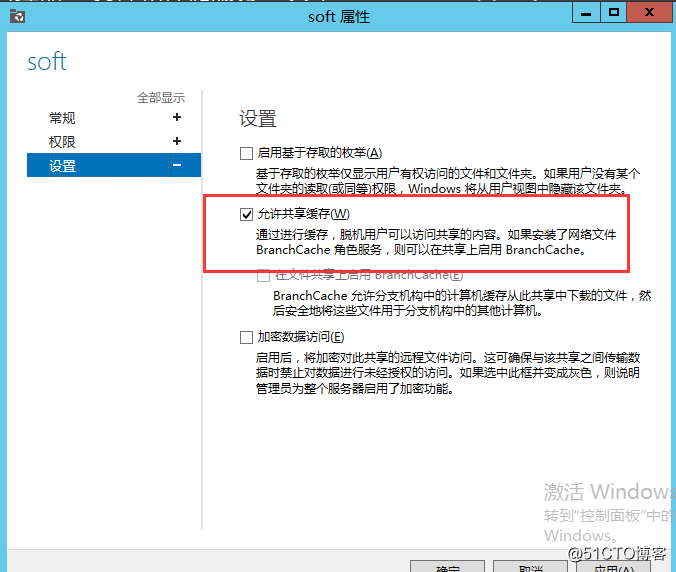
三.用戶權限和組
創建組織單元 組 用戶
把ceshi01加入G_soft組可寫入編輯,ceshi02加入R_soft讀取組
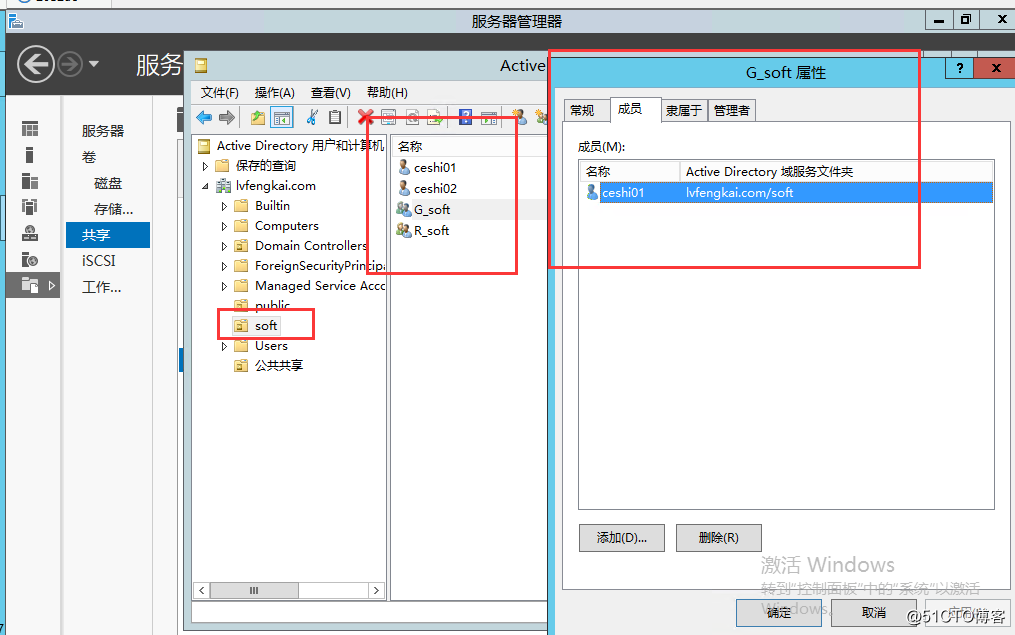
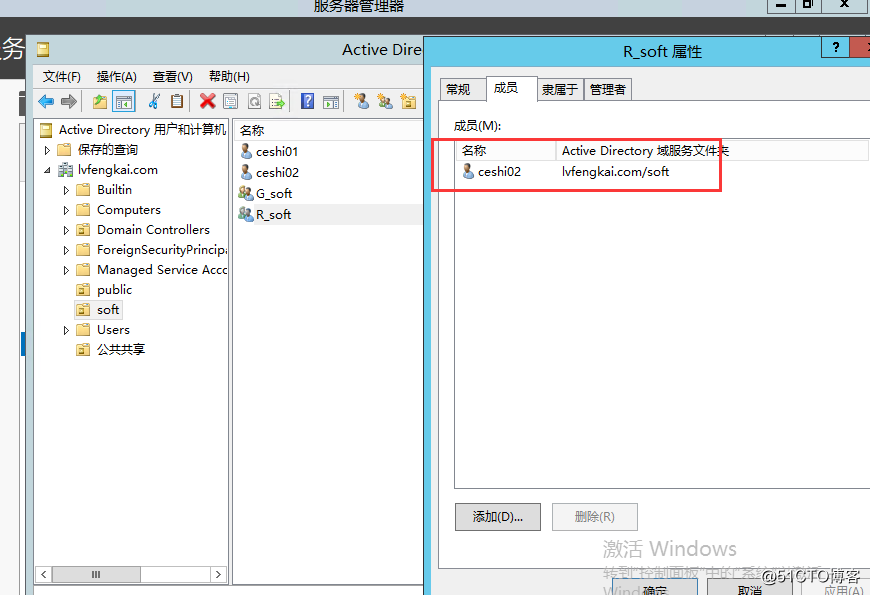
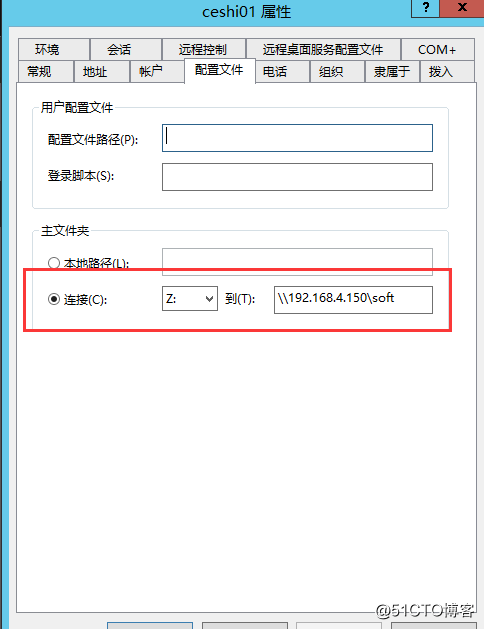
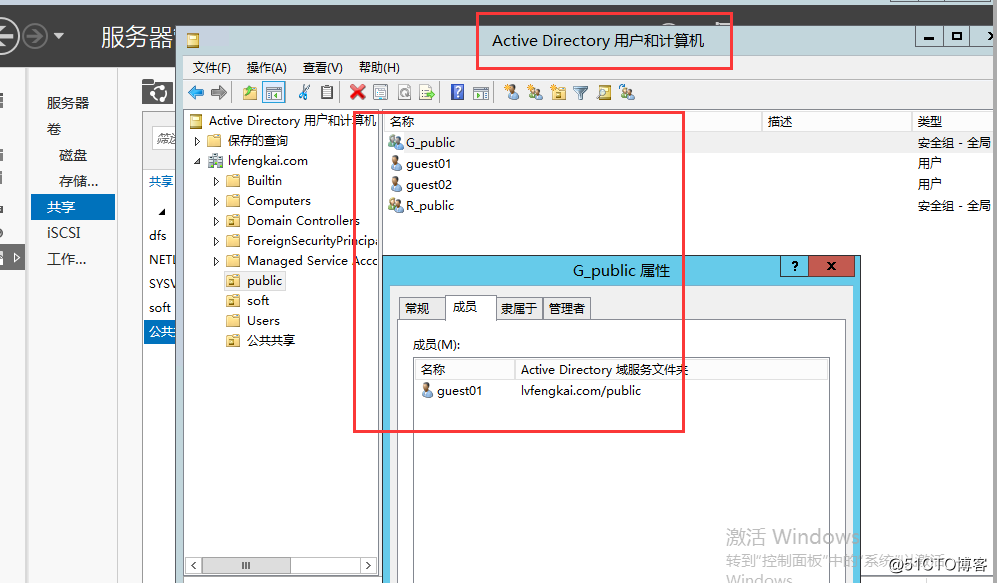
三.驗證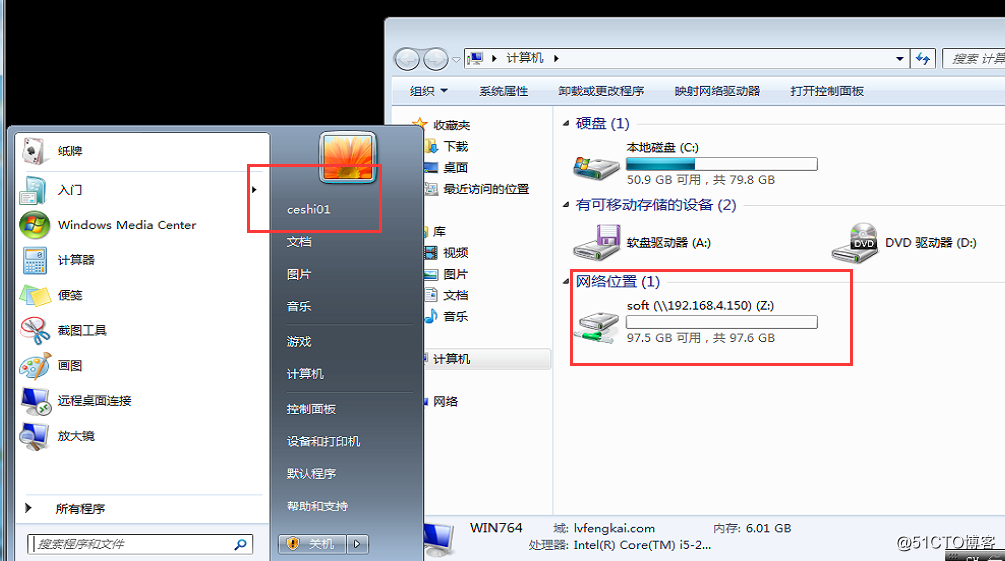
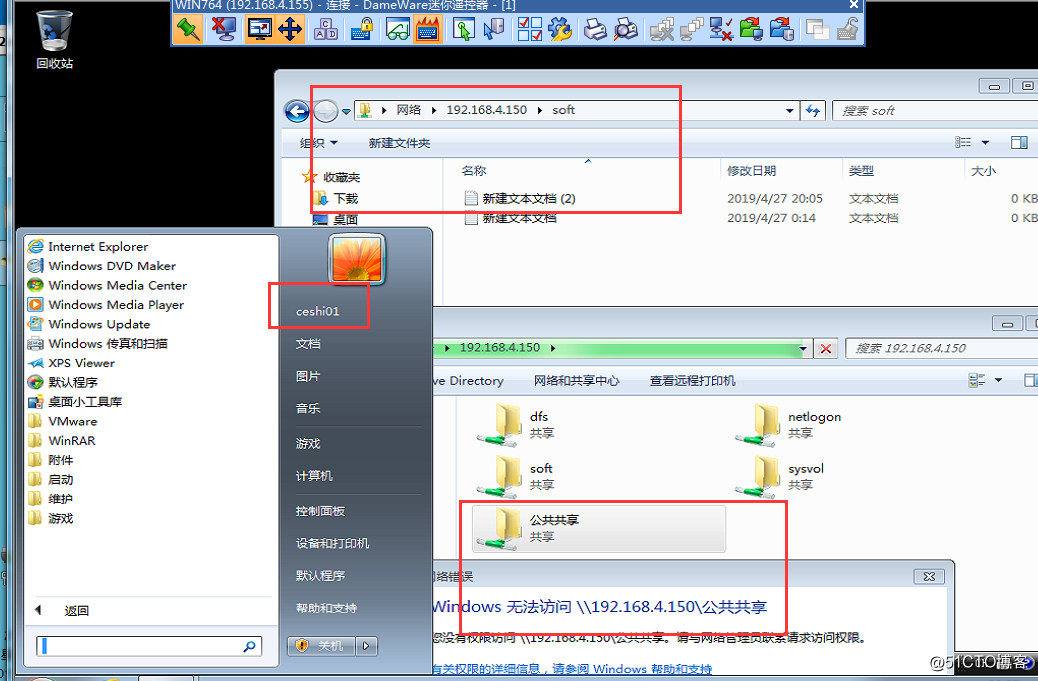
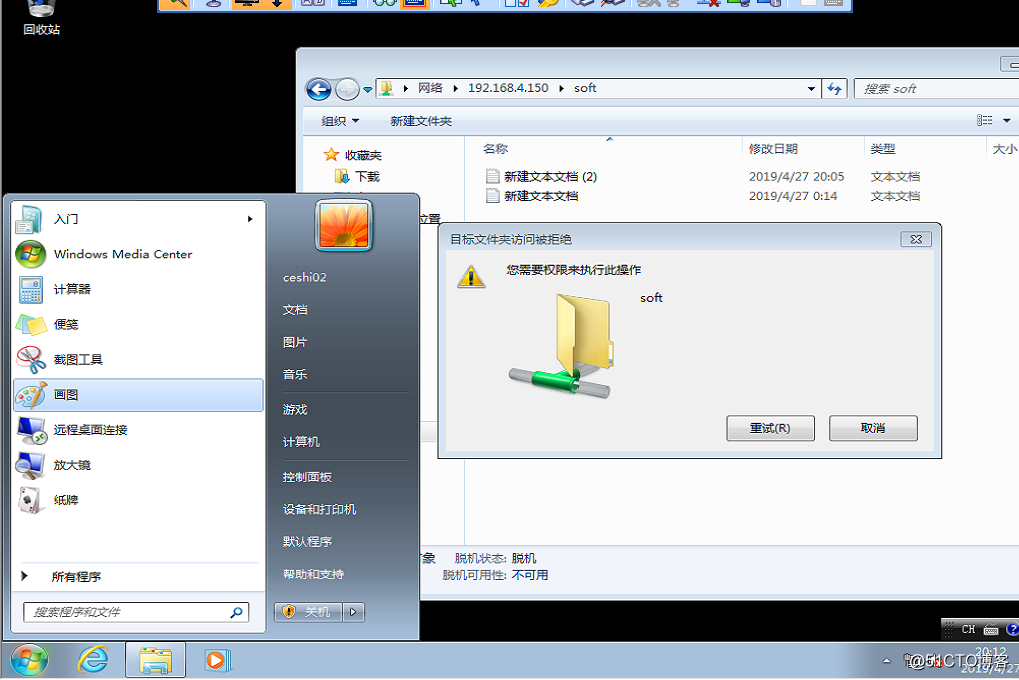
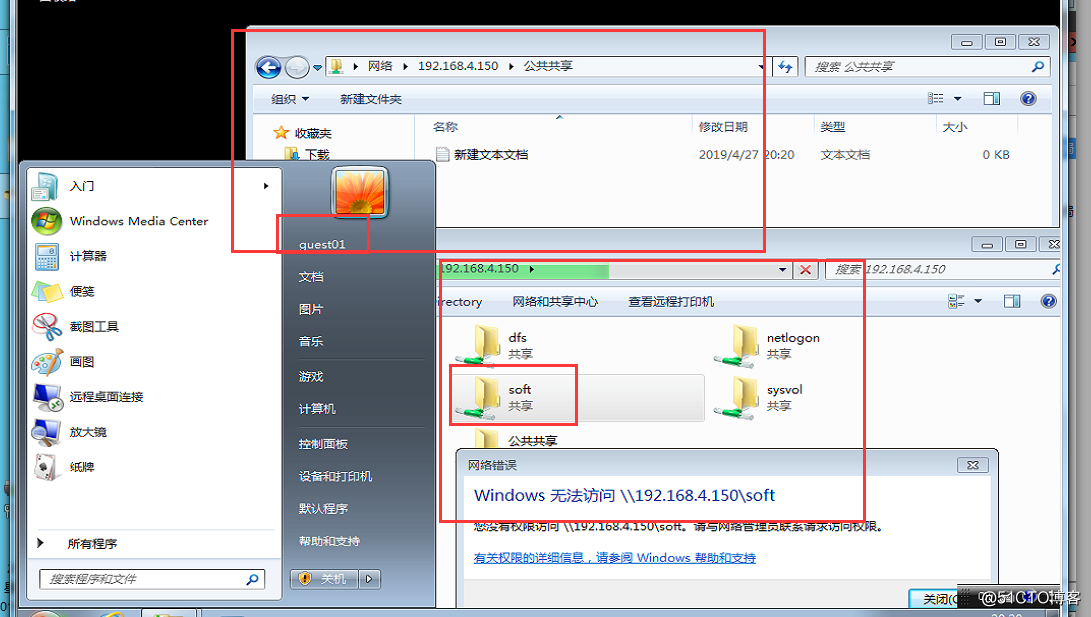
1.ceshi01賬號成功映射soft共享盤.
2.ceshi01賬號驗證了對soft有寫入權限,ceshi02賬號不能創建但是可以復制出來soft共享裏內容。而且ceshi01不能訪問沒有對它授權的公共共享。
3.guest01可以訪問寫入公共共享,不能訪問soft。
windows server 2012 r2 搭建企業文件共享存儲
